Gérer les sauvegardes iPhone, iPad et iPod Touch c'est une opération d'une importance vitale de toujours garder un œil sur et toujours dans l'ordre vos données personnelles telles que photos, vidéos, contacts, applications et bien plus encore. En fait, une sauvegarde n'est rien de plus qu'une copie de sécurité des données sur votre appareil iOS.
Dans ce guide, vous apprendrez à comprendre où ces sauvegardes sont enregistrées et vous vous familiariserez avec comment les gérer - et éventuellement aussi les copier ou les supprimer - facilement depuis iCloud ou depuis votre Mac ou PC :
- iTunes ou iCloud : soyons clairs
- Où sont les sauvegardes sur PC ou Mac
- Où sont les sauvegardes iCloud
- Gérer les sauvegardes enregistrées sur PC ou Mac
iTunes ou iCloud : soyons clairs
Sans surprise, lorsque nous avons expliqué les procédures pour faire une sauvegarde iPhone, iPad et iPod Touch, nous vous avons montré deux procédures différentes pour les générer.
En effectuant une sauvegarde, cependant, comme vous l'avez vu, il existe deux plates-formes dont vous pouvez profiter : iTunes et iCloud. Chacun d'eux a des avantages et personne ne vous interdira d'utiliser les deux, mais il est bon que vous connaissiez leurs différences :
En aval de ces arguments, vous aurez deviné que la différence substantielle réside dans le fait que les sauvegardes iCloud sont synchronisées en ligne via une connexion Internet (avec la commodité de pouvoir y accéder à distance), tandis que la sauvegarde iTunes est enregistrée sur le PC et est mis à jour en y connectant votre appareil.
En bref, selon la plateforme que vous utilisez, il est possible de découvrir en quelques étapes simples où se trouvent les sauvegardes d'iPhone, iPad et iPod Touch, mais évidemment elles nécessiteront un petit guide dédié que nous nous apprêtons à expliquer. Alors commençons tout de suite :
Où sont les sauvegardes sur PC ou Mac
Si vous voulez savoir où se trouvent les sauvegardes iPhone, iPad et iPod Touch sur votre PC Windows ou Mac, il faut en déduire qu'iTunes est installé dessus, ce qui, comme décrit ci-dessus, vous permet de faire un copie locale (donc hors ligne dans la mémoire de votre ordinateur) de toutes les données de votre appareil iOS. L'avantage est que - potentiellement - vous disposerez d'un espace de stockage infini !
- TÉLÉCHARGER | iTunes pour Windows ou Mac
Après avoir installé (ou éventuellement mis à jour) iTunes sur votre PC, connectez-y votre appareil iOS via un câble et vérifiez que vous l'avez sauvegardé. À ce stade, nous sommes prêts à identifier où il se trouve :
Où sont les sauvegardes sur les PC Windows
Si vous effectuez la procédure à partir d'un PC exécutant une version de Windows 7, Windows 8 ou Windows 10, puis trouver le dossier où se trouvent les sauvegardes sera très simple.
Généralement, la destination se trouve exactement dans le chemin - Users / (nom d'utilisateur) / AppData / Roaming / Apple Computer / MobileSync / Backup - mais pour l'atteindre encore plus facilement, il vous suffit d'identifier le barre de recherche sous Windows :
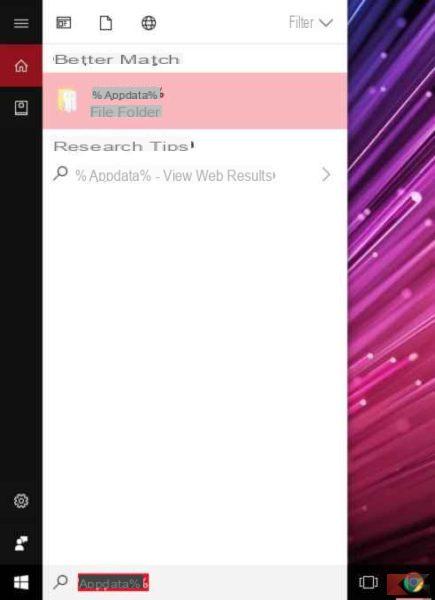
Généralement, la barre de recherche peut changer légèrement en fonction du système d'exploitation que vous utilisez. Voici quelques conseils:
- Sous Windows 7 cliquez sur Démarrer en bas à gauche pour faire apparaître la barre de recherche ;
- Sous Windows 8 cliquez sur la loupe dans le coin supérieur droit ;
- Dans Windows 10 cliquez sur la barre de recherche à côté du bouton Démarrer en bas à gauche (comme sur la photo).
Une fois dans la barre de recherche, tapez - ou copiez-collez - cette commande : % AppData% comme indiqué dans l'illustration ci-dessus, et appuyez sur Envoi pour accéder à ce dossier.
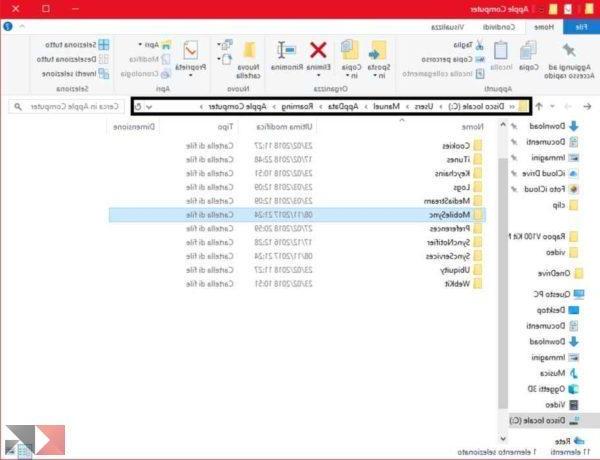
Maintenant que vous êtes dans ce répertoire, recherchez le dossier "ordinateur Apple», Double-cliquez dessus avec la souris et vous accéderez au dossier que vous voyez ci-dessus. Enfin, pour retrouver les sauvegardes de vos appareils iOS, il vous suffit d'accéder au dossier "MobileSync"Et c'est tout.
Pour comprendre ce qu'il est possible de faire avec ces fichiers, je vous rappelle ce ne sont pas les fichiers originaux mais ils ont un format méconnaissable et doivent donc être manipulés de manière appropriée, lisez le dernier paragraphe de notre guide.
Où sont les sauvegardes sur Mac
En effectuant plutôt la procédure depuis un Mac, pour comprendre où se trouvent les sauvegardes de l'iPhone, de l'iPad et de l'iPod Touch, il vous suffit de copier ou de taper le chemin suivant dans l'outil de recherche ( ) trouvé dans le barre de menu:
) trouvé dans le barre de menu:
~/Libreria/Application Support/MobileSync/Sauvegarde/
Pressage Envoi vous serez directement arrivé dans le dossier de sauvegarde. Alternativement si vous cherchez une sauvegarde précise vous pouvez vous référer à iTunes.
Ouvrez iTunes et, dans la barre de menu, choisissez Pref Renze et par la suite sur Préférences de l'appareil. Un écran similaire au suivant s'ouvrira dans lequel toutes les sauvegardes de vos appareils sont répertoriées par ordre de date :
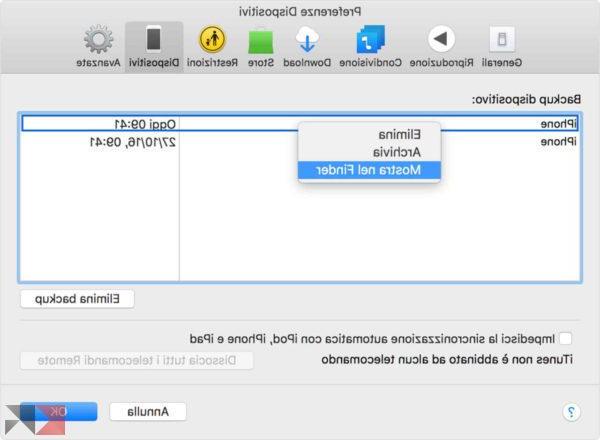
Pour accéder à une sauvegarde spécifique, maintenez la touche Ctrl enfoncée et cliquez sur la sauvegarde souhaitée pour afficher un menu déroulant similaire à celui de l'image. Il vous suffit de sélectionner "Afficher dans le Finder« Et il ouvrira immédiatement.
Pour comprendre ce qu'il est possible de faire avec ces fichiers, je vous rappelle ce ne sont pas les fichiers originaux mais ils ont un format méconnaissable et doivent donc être manipulés de manière appropriée, lisez le dernier paragraphe de notre guide.
Où sont les sauvegardes iCloud
Comme vous le savez bien, si vous utilisez le service iCloud.com pour créer une copie de sauvegarde de vos données, vous n'aurez pas accès à une liste des données enregistrées, mais vous pourrez les gérer directement. ou depuis votre appareil, ou depuis PC et Mac à travers les procédures que nous allons vous montrer. Souvent, iCloud est particulièrement utile pour récupérer des fichiers supprimés accidentellement tels que des photos ou des vidéos. Voyons comment le gérer :
Sur iPhone, iPad ou iPod Touch
Pour accéder à votre sauvegarde depuis le même appareil iOS avec lequel elle a été effectuée, et éventuellement la gérer, vous pouvez simplement y accéder depuis les Paramètres. La procédure est légèrement différente selon la version d'iOS que vous avez installée, mais reste très similaire les unes aux autres.
Plus précisément, pour accéder aux écrans ci-dessus, vous devrez effectuer les étapes suivantes :
- Avec iOS 11 allez dans Paramètres> [votre nom]> iCloud> Gérer le stockage> Sauvegarde.
- Avec iOS 10.3 allez dans Paramètres> [votre nom]> iCloud. Touchez le graphique montrant l'utilisation d'iCloud, puis touchez Gérer l'espace.
- Avec iOS 10.2 ou une version antérieure, accédez à Paramètres> iCloud> Espace> Gérer l'espace.
Une fois que vous arrivez au dernier écran que vous voyez sur les photos ci-dessus, vous pouvez gérer la sauvegarde décider manuellement quelle application votre appareil devra continuer à faire une copie, ou supprimer définitivement la sauvegarde en sélectionnant "Supprimer la sauvegarde" vers le bas.
Oui PC Windows sur Mac
Les mêmes opérations de gestion que nous avons décrites pour iPhone, iPad et iPod Touch peuvent également être effectuées via votre ordinateur grâce à une application disponible pour Windows et Mac.
- Via Mac en sélectionnant le menu Apple (le symbole en forme de pomme), vous aurez déjà iCloud disponible en allant dans "Préférences de système". De là, sélectionnez iCloud puis gérer. De là, sélectionnez la sauvegarde et gérez-la comme vous le souhaitez : vous pouvez la supprimer ou décider quelles applications sauvegarder ou non.
- Via Windows téléchargez et installez d'abord iCloud pour Windows et connectez-vous avec le compte de l'appareil iOS dont vous souhaitez gérer la sauvegarde. D'ici ouvrir "archivage« Et gérer le sauvegarde comme tu veux.
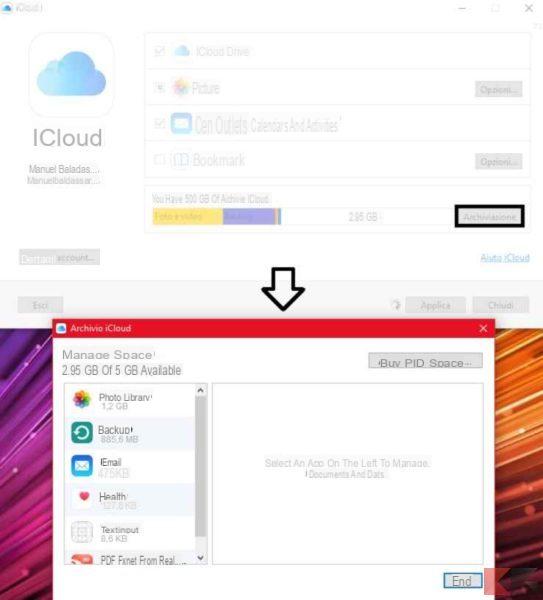
À ce stade, nous n'avons plus qu'à parler de la gestion de vos sauvegardes lorsqu'elles sont enregistrées sur votre ordinateur. En effet, dans les méthodes décrites ci-dessus, toutes les modifications ont été appliquées aux sauvegardes présentes sur iCloud (en ligne donc), mais en réalité il est également possible de gérer des sauvegardes enregistrées localement (hors ligne) sur votre PC. Voyons comment :
Gérer les sauvegardes enregistrées sur PC ou Mac
Parfois, vous devrez peut-être créer de nouvelles copies de sauvegarde ou supprimer des sauvegardes dont vous n'avez plus besoin. Ces opérations sont fondamentales, par exemple pour libérer de l'espace sur iOS afin d'avoir plus de mémoire disponible et ne sauvegarder que ce qui est nécessaire, ou pour transférer des fichiers d'un appareil iOS vers le PC (et vice versa) pour conserver les données les plus importantes et libérez plus d'espace.
Copier les sauvegardes iOS
Après avoir compris où se trouvent les sauvegardes de l'iPhone, de l'iPad et de l'iPod Touch sur votre ordinateur, vous pourrez en effet les copier vers une nouvelle destination ou vers un autre PC, par exemple. Pour ce faire, gardez cependant à l'esprit que vous devrez copier tout le dossier dans son intégralité - pour être clair, le dossier MobileSync -> Backup - et ce faisant, vous aurez accès aux sauvegardes depuis un autre PC ou sur un disque dur externe, afin qu'il soit accessible depuis iTunes une fois copié sur le nouvel appareil.
Si vous avez un Mac, vous pouvez utiliser la fonction Time Machine pour trouver instantanément une copie de vos sauvegardes iPhone, iPad et iPod Touch lorsque vous sauvegardez le "début« Depuis le Mac.
Supprimer les sauvegardes iOS
Grâce à iTunes, vous pouvez également supprimer vos sauvegardes très rapidement. Depuis un ordinateur Windows une fois le programme ouvert, cliquez sur "Modification"Et alors"Pref Renze” Depuis le menu en haut à droite, tandis que depuis Mac allez tout droit jusqu'à iTunes -> Préférences pour accéder à un écran semblable au suivant :
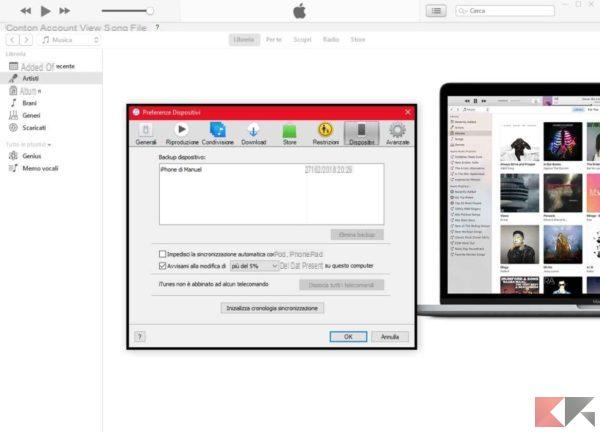
Après être arrivé au Préférences, vous serez automatiquement dirigé vers la section "Général". De là, allez à la section "Appareils"(Comme sur la photo). Pour le supprimer, il suffit de le sélectionner avec la souris - il peut y en avoir plusieurs - et de cliquer sur "Supprimer la sauvegarde"À partir de l'écran en bas à droite.
Si vous avez besoin d'aide ou souhaitez des éclaircissements, laissez un commentaire ci-dessous ou contactez-nous directement via notre Messenger Bot (Facebook) qui, entre autres, signalera également des offres, des promotions, des remises et des coupons à chaque fois que vous le souhaitez. En attendant, voici d'autres liens qui pourraient vous intéresser :


























